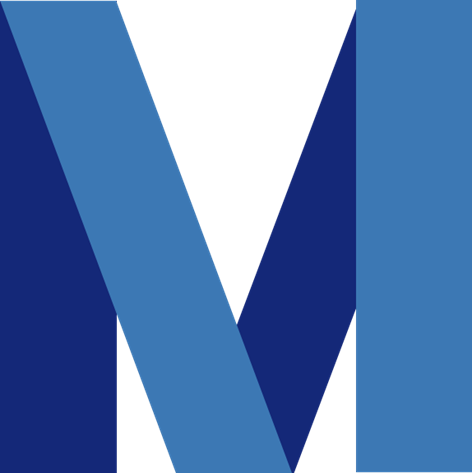Pythonのダウンロード方法
まずは公式サイト(https://www.python.org/downloads/)から、自分のOSに合ったインストーラーをダウンロードします。
Windows、macOS、Linux向けのインストーラーが用意されています。ダウンロードが完了したら、インストーラーを実行してPythonをインストールすればよいです。
インストール手順
インストーラーを実行すると、Pythonのインストールが始まります。
インストールオプションを選択し、インストール先のフォルダを指定して進めていきます。
途中、「Add Python to PATH」(Windows)や「Install for all users」(macOS)のオプションを選択しておくと、後でPythonを使いやすくなります。
インストールが完了したら、コマンドプロンプトやターミナルで
python --versionを実行し、バージョンが表示されることを確認しましょう。
仮想環境の設定
Pythonプロジェクトを作成する際には、仮想環境(Virtual Environment)を設定することが推奨されています。
仮想環境とは、プロジェクトごとに独立したPython環境を構築することで、ライブラリのバージョン管理や環境の維持が容易になります。
Pythonには標準でvenvという仮想環境管理ツールが用意されています。venvを使って仮想環境を作成・有効化し、ライブラリのインストールを行いましょう。
エディタとセットアップ
Pythonのコードを書くためには、テキストエディタや統合開発環境(IDE)が必要です。
エディタには様々な種類がありますが、初心者におすすめなのはVisual Studio Code(VSCode)です。
VSCodeは無料で利用でき、多機能で拡張性が高いため、作業効率が向上します。
Python拡張機能をインストールして、VSCodeをPython開発環境としてセットアップしましょう。
他にも、PyCharmやSublime Text、Atomなどのエディタも人気があります。自分に合ったエディタを見つけて、進めればよいです。
パッケージ管理とライブラリのインストール
Pythonでは、pipというパッケージ管理ツールを使って、外部のライブラリをインストールすることができます。
pipはPythonに標準で付属しているため、簡単にライブラリをインストール・管理できます。
例えば、以下のコマンドを実行することで、NumPyという数値計算ライブラリをインストールできます。
pip install numpy必要なライブラリはその都度インストールしても問題ないですが、事前にプロジェクトの目的に合ったライブラリーを選定しておくことも重要です。
Pythonの実行方法
Pythonのコードを実行するには、いくつかの方法があります。ここでは、主な実行方法をいくつか紹介します。
インタラクティブシェル(REPL)で実行
Pythonのインタラクティブシェルを使って、リアルタイムでコードを試すことができます。ターミナルやコマンドプロンプトで「python」または「python3」と入力して、インタラクティブシェルを起動しましょう。ここでコードを入力すると、すぐに結果が表示されます。
スクリプトファイルで実行
Pythonのコードをテキストファイルに保存し、拡張子を「.py」とすることで、スクリプトファイルとして実行できます。ターミナルやコマンドプロンプトで「python ファイル名.py」と入力して実行しましょう。
IDEやエディタで実行
Visual Studio CodeやPyCharmなどのIDEやエディタでは、編集中のPythonファイルを直接実行する機能があります。これを使うと、簡単にコードをテストできます。
これでPythonの基本的なインストールと環境設定について解説しました。
今度は、Pythonの基本的な文法や機能について解説してみたいと思います。